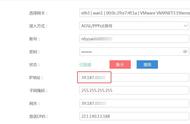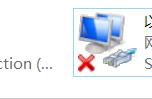接上一篇,关于 “别让断网拦住你!教你如何使用路由器连上互联网【一】”,说说路由器的连接方法。大家在看了上一篇文中提到内容,试过文中提到的方法,都不能解决问题,下面就说下具体的路由器设置方法。
步骤:
1、连接路由器:
将路由器插入电源,并使用网线将光猫和路由器的WAN口连接。

注意:
如果路由器的网口下方显示:WAN 和 LAN 或者 WAN 和 1、2、3;这种情况下,必须确保路由器的WAN口连接电信光猫(入户网线),LAN口用来连接电脑或其他有线设备。


3、配置WAN设置:
在路由器后台中,找到“WAN设置”或“互联网设置”选项。在这里,你需要根据你的上网方式,选择对应的WAN连接类型(如DHCP、PPPoE、静态IP等),并填写相关的账号、密码、IP地址等信息。
1)如果你是通过PPPoE拨号方式连接互联网,需要输入你的宽带账号和密码。
2)如果你是动态IP地址分配,可以选择DHCP方式,路由器会自动获取IP地址。
3)如果你的网络提供商为你分配了静态IP地址,你需要手动输入IP地址、子网掩码、网关和DNS服务器地址。

4、配置Wi-Fi设置:
在路由器后台中,找到“Wi-Fi设置”或“无线设置”选项。在这里,你可以设置无线网络名称(SSID)、加密方式、密码、信道等参数。你也可以设置访客Wi-Fi,让访客能够连接到一个独立的网络,保护你的主要网络。
1)SSID是你的无线网络名称。
2)密码是你的无线网络连接密码。
3)加密方式有多种,如WEP、WPA、WPA2等,建议使用WPA2加密方式。
4)信道是无线网络的工作频段,你可以选择一个不与其他网络冲突的信道。
5、配置局域网设置:
在路由器后台中,找到“局域网设置”或“LAN设置”选项。在这里,你可以设置局域网的IP地址、子网掩码、DHCP地址池等参数。你还可以设置端口映射、DMZ主机等功能。
1)IP地址和子网掩码用于定义你的局域网的地址范围。
2)DHCP地址池用于分配给设备的动态IP地址。
3)你可以设置你的路由器的IP地址为局域网的默认网关。
4)端口映射用于将外部网络的端口映射到内部设备的端口,
5)DMZ主机用于设置一个内部设备作为外网的可访问主机。
6、保存设置:
在设置完成后,一定要点击“保存”或“应用”按钮,将设置生效。路由器会重新启动,并开始应用你的新设置。
完成上述步骤后,你的路由器就已经设置好了,可以连接到互联网,并在无线和有线设备中进行共享。
7、测试连接:
你可以打开电脑或手机的Wi-Fi设置,搜索并连接到你的无线网络,输入设置的密码,确保能够成功连接。也可以使用网线连接到路由器的LAN口,打开浏览器访问网页,检查互联网连接是否正常。
如果出现连接问题,可以检查路由器的指示灯,确保路由器的各项设置正确,或者尝试重新启动路由器。

总之,家庭路由器设置需要按照自己的网络需求进行选择,不同的网络类型有不同的配置方法,所以需要根据自己的网络类型和上网方式进行设置。同时,为了确保网络安全,建议设置一个强密码,并定期更改密码。
以上就是我今天分享的内容,如果觉得还可以,就点赞 收藏 关注 转发吧!也许未来某个时间里你会用的到。
,